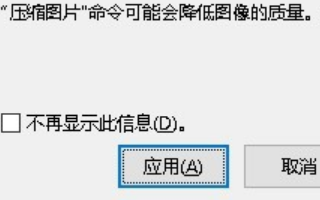3D模型
- 3D模型
- SU模型
- 材质
- 贴图
- CAD图纸
- 灵感图
- 全球案例
- 效果图
- 方案文本
- PS免抠
3D模型
SU模型
材质
贴图
CAD图纸
灵感图
全球案例
效果图
方案文本
PS免抠
猜你想搜
最近搜索
热门搜索
01双击打开Word文档,在打开页面单击新建空白文档。
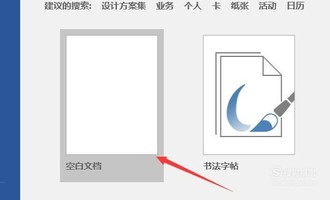
02单击插入选项卡,弹出插入功能区,在插入功能区,插图组单击图片。
03在插入图片窗口,找到要压缩的图片,把文件添加到,文件名处,单击插入。
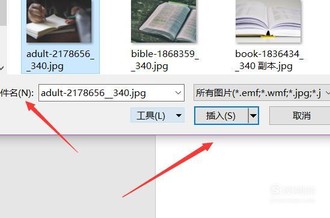
04单击图片,任务栏弹出图片工具,格式选项卡,单击格式选项卡 ,弹出格式功能区。
05在格式功能区,调整组中,单击压缩图片,弹出压缩图片对话框。

06在压缩图片对话框中,选择适当的压缩分辨,单击确定,有些图片不适合压缩,在此框无法调整压缩比例。
07如果压缩框,压缩比例为灰色,这时可以用鼠标右键单击任务栏空白区域,在弹出的下拉菜单中,单击自定义功能区。
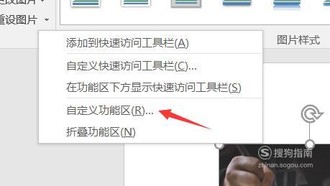
08在弹出的Word选项页面,单击高级,弹出高级设置窗口。
09在高级设置窗口中,拖动下拉按钮,找到找到图片大小和质量栏。
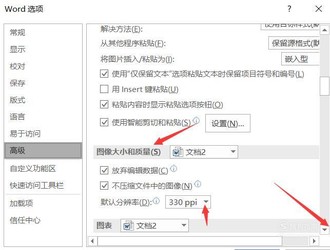
10单击默认分辨率灰色按钮,在下拉菜单中,选择你压缩的大小,然后单击确定。
11在格式功能区,调整组在次单击压缩图按钮,在弹出的窗口中,选择你已经设置好的默认分辨率进行压缩。
1、首先在电脑上打开Word2016,然后找到要编辑的文档同时打开该文档。
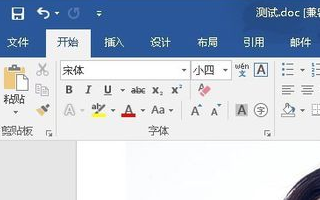
2、接下来在文档中随便选中一张图片,然后可以看到在菜单栏多了图片工具的菜单。
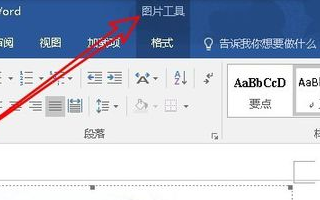
3、点击图片工具中的“格式”菜单项。
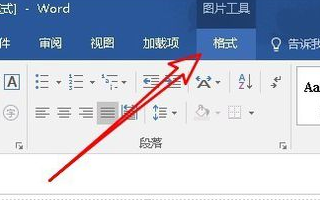
4、在打开的格式功能区,找到“压缩图片”的图标,并点击该图标。
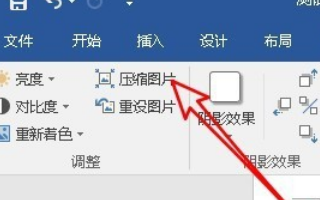
5、这时会弹出一个压缩图片命令可能会降低图像质量的警告窗口,点击“应用”按钮即可。最后保存文件,可以发现文件的体积明显减小了。